Намууны үрийг тоосноос цэвэрлэх. MacBook-ээ тоосноос цэвэрлэж байна. Ашиглагдаагүй нутагшуулах файлуудыг устгаж байна
Хэрэв таны MacBook ажиллах явцад нэлээд халж эхэлбэл түүний хөргөлтийн систем нь тоосоор бөглөрсөн байх магадлалтай. Энэ нь бүх MacBook болон бусад электрон төхөөрөмжүүдэд тохиолддог - энд гайхах зүйл алга. Төхөөрөмжийг тоосноос цэвэрлэх замаар хэт халах нөхцөл байдлыг хялбархан засч залруулах боломжтой. Өнөөдрийн материалд бид үүнийг хэрхэн хийхийг танд үзүүлэх болно.
Үнэтэй төхөөрөмжийг нээнэ үү алим- энэ санаа нь олон MacBook эзэмшигчдэд зүгээр л галзуу мэт санагдаж болох ч бид танд юу хэлэх болно: энэ нь эхлээд харахад хамаагүй хялбар юм. Та зүгээр л зөөврийн компьютерын доод тагийг авч, нэвтрэх боломжтой болно эх хавтанмөн хөргөх зориулалттай хөргөгч. Үүнийг хэд хэдэн боолтыг тайлах замаар хийж болно.
Танд дараах зүйлс хэрэгтэй болно...
Бид танд юу болохыг тайлбарлаж эхлэхээс өмнө та өөртөө зориулж хэдэн зүйлийг олох хэрэгтэй. Танд эдгээрийн зарим нь байгаа байж магадгүй.
Нэгдүгээр алхам: Доод тагийг ав

Хамгийн эхний алхам нь мэдрэгчтэй самбар бүхий шинэ загваруудыг эс тооцвол орчин үеийн бүх MacBook-ийн хувьд ижил байна (тэдгээрийг бас нэрлэдэг Touch Bars). MacBook-ээ доош нь эргүүлээрэй. Таван өнцөгт халив аваад MacBook-ийн периметрийн эргэн тойронд байрлах бүх боолтыг тайл. Гэсэн хэдий ч бүх эрэг нь ижил урттай байдаггүй тул аль нүхэнд ямар шураг байгааг санах хэрэгтэй.
Бүх эрэг шургийг тайлсны дараа арилгана арын бүрхэвчболгоомжтой байхын зэрэгцээ MacBook-ээс. Зарим MacBook загварууд таган дээрээ жижиг түгжээтэй байж болох ч бага зэрэг хүчээр нээхэд хялбар байдаг. Эцсийн эцэст эдгээр нь бусад электроникоос олж болох энгийн түгжээ юм.

MacBook-ийн доод тагийг авмагц та төхөөрөмжийн дотор талд хандах боломжтой болно. Одоо эргэн тойрноо сайтар ажиглаж, хамгийн их тоос шороотой газрыг олох цаг болжээ. Гэсэн хэдий ч, энэ нь танд их цаг зарцуулахгүй байх магадлалтай, ялангуяа MacBook нь шинэ биш бөгөөд та үүнийг хэзээ ч хийж байгаагүй бол.
За, одоо та хөргөх хөргөгч олох хэрэгтэй. MacBook-ийн загвараас хамааран танд нэг эсвэл хоёр хөргөгч байж болно, гэхдээ та тэдгээрийг хялбархан олох боломжтой: дугуй турбин. Төхөөрөмжийн биеийн доторх агаарыг сордог тул хөргөгчинд хамгийн их тоос байх болно.
Гуравдугаар алхам: хайрцгаас тоос шороо гарга
Тиймээс, шахсан агаартай лааз аваад, шалгалтын явцад олж мэдсэн газраас тоосыг бага зэрэг үлээж эхлээрэй. Гэхдээ үүнийг хөнгөн хийх хэрэгтэй, учир нь хүчтэй агаарын тийрэлтэт зарим хэсгийг гэмтээж болно дотоод бүрэлдэхүүн хэсгүүдтаны MacBook. Болгоомжтой байгаарай. 0
Шударга, хэт үнэлээгүй, дутуу үнэлдэггүй. Үйлчилгээний вэбсайт дээр үнэ байх ёстой. Заавал! одгүй, тодорхой, нарийвчилсан, техникийн боломжтой бол - аль болох үнэн зөв, товч.
Хэрэв сэлбэг хэрэгсэл байгаа бол 1-2 хоногийн дотор нарийн төвөгтэй засварын 85 хүртэлх хувийг гүйцэтгэх боломжтой. Модульчлагдсан засвар нь хамаагүй бага хугацаа шаарддаг. Вэбсайт нь аливаа засварын ойролцоогоор үргэлжлэх хугацааг харуулдаг.
Баталгаат болон хариуцлага
Аливаа засварын ажилд баталгаа өгөх ёстой. Бүх зүйлийг вэбсайт болон баримт бичигт тайлбарласан болно. Баталгаа нь өөртөө итгэх итгэл, таныг хүндлэх явдал юм. 3-6 сарын баталгаат хугацаа сайн, хангалттай. Чанартай, нэн даруй илрүүлэх боломжгүй далд согогийг шалгах шаардлагатай. Та шударга, бодитой нэр томъёог (3 жил биш) харж байгаа бол тэд танд тусална гэдэгт итгэлтэй байж болно.
Apple-ийн засварын амжилтын тал хувь нь сэлбэг хэрэгслийн чанар, найдвартай байдал байдаг тул сайн үйлчилгээ нь ханган нийлүүлэгчидтэй шууд ажилладаг, үргэлж найдвартай хэд хэдэн суваг, одоогийн загваруудад батлагдсан сэлбэг хэрэгсэл бүхий өөрийн агуулах байдаг тул та дэмий үрэх шаардлагагүй болно. нэмэлт цаг.
Үнэгүй оношлогоо
Энэ нь маш чухал бөгөөд аль хэдийн үйлчилгээний төвд сайн зан үйлийн дүрэм болсон. Оношлогоо бол засварын хамгийн хэцүү бөгөөд чухал хэсэг боловч үр дүнгийн дагуу төхөөрөмжөө засдаггүй байсан ч нэг ч төгрөг төлөх шаардлагагүй.
Үйлчилгээний засвар үйлчилгээ, хүргэлт
Сайн үйлчилгээБид таны цагийг үнэлдэг тул үнэгүй хүргэлтийг санал болгож байна. Үүнтэй ижил шалтгаанаар засварыг зөвхөн үйлчилгээний төвийн цехэд хийдэг: тэдгээрийг зөвхөн бэлтгэсэн газарт технологийн дагуу зөв хийж болно.
Тохиромжтой хуваарь
Хэрэв үйлчилгээ нь таны төлөө биш харин таны төлөө ажилладаг бол үргэлж нээлттэй байна! туйлын. Хуваарь нь ажлын өмнө болон дараа тохирсон байх ёстой. Амралтын болон амралтын өдрүүдэд сайн үйлчилгээ ажилладаг. Бид таныг хүлээж, таны төхөөрөмж дээр өдөр бүр ажиллаж байна: 9:00 - 21:00
Мэргэжилтнүүдийн нэр хүнд хэд хэдэн зүйлээс бүрддэг
Компанийн нас, туршлага
Найдвартай, туршлагатай үйлчилгээ нь удаан хугацааны туршид танигдсан.
Зах зээл дээр олон жил ажиллаж, мэргэшсэн компани болж чадсан бол хүмүүс түүнд ханддаг, бичдэг, санал болгодог. Үйлчилгээний төвд ирж буй төхөөрөмжүүдийн 98% нь сэргээгдсэн тул бид юу ярьж байгаагаа мэдэж байна.
Бусад үйлчилгээний төвүүд бидэнд итгэдэг бөгөөд нарийн төвөгтэй тохиолдлуудыг бидэнд илгээдэг.
Хэр олон мастерууд бүс нутагтаа
Тоног төхөөрөмжийн төрөл бүрийн хувьд таныг үргэлж хэд хэдэн инженер хүлээж байгаа бол та үүнд итгэлтэй байж болно.
1. дараалал байхгүй (эсвэл энэ нь хамгийн бага байх болно) - таны төхөөрөмжийг тэр даруйд нь авч үзэх болно.
2. та Macbook-ээ засварлах чиглэлээр мэргэшсэн мэргэжилтэнд өгөх. Тэр эдгээр төхөөрөмжүүдийн бүх нууцыг мэддэг
Техникийн бичиг үсэг
Хэрэв та асуулт асуувал мэргэжилтэн аль болох үнэн зөв хариулах ёстой.
Ингэснээр та яг юу хэрэгтэйг төсөөлж чадна.
Тэд асуудлыг шийдэхийг хичээх болно. Ихэнх тохиолдолд тайлбараас та юу болсон, асуудлыг хэрхэн засах талаар ойлгож чадна.
Таныг Mac худалдаж авахдаа хэр хурдан байсныг санаж байна уу? Хэрхэн тэр даруй ачаалж, вэб сайт болон програмуудыг нээдэг байсан бэ? Цаг хугацаа өнгөрөхөд таны Mac дүүрдэг төрөл бүрийн програмууд, системийн шинэчлэлтүүд, баримт бичиг, гэрэл зураг болон удаашруулах нөлөө үзүүлдэг бусад олон файлууд. Хэрэв та Mac-аа хайрцагнаас нь гаргаж авсан шиг хурдан болгохыг хүсвэл бид танд хэрэгтэй хэдэн зөвлөгөөг өгөх болно.
1. Эхлүүлэх жагсаалтыг арилгана уу
Таны суулгасан програмуудын ихэнх нь эхлүүлэх жагсаалтад автоматаар нэмэгдэх бөгөөд Mac-аа асаах эсвэл дахин эхлүүлэх бүрт систем эдгээр бүх програм, үйлчилгээг эхлүүлэхийн тулд нөөцийг үрэхээс өөр аргагүй болдог. Тэдгээрийн цөөхөн нь гүйцэтгэлд мэдэгдэхүйц нөлөө үзүүлэхгүй, гэхдээ эрт орой хэзээ нэгэн цагт энэ мөч ирдэг.
Аз болоход, OS X дээр энэ бүх "эдийн засгийг" хянах, зохицуулах нь маш тохиромжтой.
- Нээлт системийн тохиргоомөн хэсэг рүү очно уу Хэрэглэгчид ба бүлгүүд.
- Өөрийгөө сонго дансзүүн талд байгаа жагсаалтаас табыг нээнэ үү Нэвтрэх объектууд.
- Бид жагсаалтыг сайтар хянаж, системийг ажиллуулсны дараа танд үнэхээр хэрэгтэй програмуудыг л үлдээдэг. Товчлуурыг тодруулж, дарж үлдсэн бүх зүйлийг бид хайр найргүй устгана – .
2. OS X-ийн хамгийн сүүлийн хувилбарыг шинэчлэх

Таны Mac нь өөрөө шинэчлэгдэх ёстой, гэхдээ таны компьютер хамгийн сүүлийн үеийн үйлдлийн системийг ажиллуулж байгаа эсэхийг шалгах нь зүйтэй. Үүнийг хялбархан шалгаж болно Mac ашиглан App Store. Зүгээр л програмыг нээж, таб руу очно уу Шинэчлэлтүүд. Дүрс нь боломжтой шинэчлэлтүүдийн тоог харуулах бөгөөд та хамтдаа болон тус тусад нь татаж авах боломжтой. Ирээдүйд функцийг шалгаж, идэвхжүүлэх нь зүйтэй юм автомат татаж аваххэсэг дэх шинэчлэлтүүдийг суулгаж байна App Storeсистемийн тохиргоо.
3. Дискийг дарааллаар нь байрлуулах
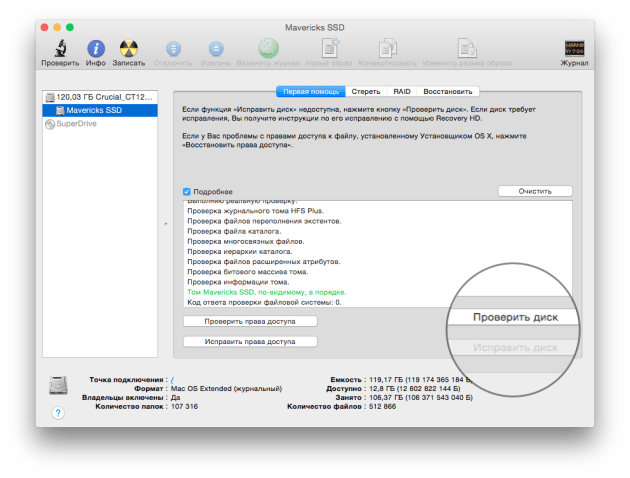
Нэг нь хамгийн сайн арга замуудсистемийн гүйцэтгэлээс урьдчилан сэргийлэх нь таны хатуу диск-аас янз бүрийн файлуудчамд хэрэггүй болсон. Ийм файлуудын ангилалд бүх төрлийн бүртгэл, кэш, түр зуурын файл, өргөтгөл, давхардсан файлууд болон бусад олон зүйлс орно. Энэ файлын хогийг олж устгахын тулд та тусгай програмууд руу хандах эсвэл Disk Utility ашиглаж болно.
- Эхлүүлье Дискний хэрэгсэлзүүн талд байгаа цэснээс хатуу дискээ сонго
- Таб руу оч Анхны тусламжболон товчийг дарна уу Шалгах, Тэгээд Залруулахын тулд.
- Систем нь сканнердаж эхлэх бөгөөд алдаа олдвол засна.
Үүний дараа өөрийнхөө шалгана гэрийн хавтасболон дискэн дээрх бусад фолдеруудаас танд хэрэггүй болсон кэш эсвэл түр зуурын файлуудыг хайж олох боломжтой. Хэрэв та файлын системийн гүн рүү орохыг хүсэхгүй байгаа бол тусгай хэрэгслийг ашиглах нь дээр.
4. Цочмог үйл явц байгаа эсэхийг шалгах

Хэрэв та Mac дээр ажиллаж байхдаа гүйцэтгэл буурч байгааг анзаарсан бол Системийн хяналтыг ашиглан аль програм нь таны бүх нөөцийг идэж байгааг хялбархан тодорхойлох боломжтой.
- Нээлт Системийн хяналтхавтаснаас Програмууд - Хэрэглээ.
- Таб хооронд шилжих CPUТэгээд Санах ойболон үзэх ажиллаж байгаа процессууд, бид хэт их нөөц зарцуулдаг програмуудыг олдог.
- Хэрэв та 90% -иас дээш (үндсэн процесс биш) процессыг олсон бол товчлуурыг ашиглан үүнийг зогсоож болно. Бүрэн.
5. Ашиглагдаагүй нутагшуулах файлуудыг устгах
Mac болгонд ашиглагдаагүй олон тооны хэлний файл байдаг. Бид ихэвчлэн орос, англи хэлийг ашигладаг боловч хөгжүүлэгчид өөрсдийн програмыг нийлүүлдэг бусад локалчлалууд нь хатуу диск дээр "үхсэн жин" хэвээр байна. Та тэдгээрийг гараар устгаж болно (маш уйтгартай процесс) эсвэл тусгай програм ашиглаж болно. Жишээлбэл, ижил CleanMyMac үүнийг хийх боломжтой бөгөөд цэвэрлэхдээ бусад "хог" -ын дунд үргэлж скан хийдэг. Файлын систем, үүнд ашиглагдаагүй хэлний файл байгаа эсэх.
6. Ширээний компьютерийг цэвэрлэ
Зарим хэрэглэгчид файлууд болон програмын товчлолыг ширээний компьютер дээр хадгалахыг илүүд үздэг тул үүнийг маш тохиромжтой гэж үздэг. Үнэхээр биш. Систем нь эдгээр бүх холболтыг цаг хугацааны явцад зохицуулах ёстой тул таны ажлын талбарыг хадгалах, зохион байгуулах ийм хандлага нь системийн гүйцэтгэл болон хариу үйлдэлд сөргөөр нөлөөлдөг. Тиймээс ашиглагдаагүй бүх дүрсийг устгаж, баримт бичиг, файлуудыг тохирох хавтас руу зөөнө үү. Дээрээс нь ширээний zen-д хүрэх манай гарын авлагыг үзээрэй.
7. Виджетүүдийг идэвхгүй болгох
Виджетүүд нь тусгайлан зориулсан ширээний компьютер дээр байрладаг бяцхан програмууд юм. Та виртуал аквариум, интерактив хуанли эсвэл цаг агаарын тохиромжтой мэдээлэгч гэх мэт олон төрлийн виджет нэмж болно. Тэдгээрийн зарим нь хэрэгцээтэй ажлуудыг гүйцэтгэж, танд тусалдаг бол ихэнх нь зүгээр л нөөцийг зарцуулж, улмаар системийн ажиллагааг удаашруулдаг. Тиймээс, хяналтын самбараа шалгаж, ашигладаггүй бүх шаардлагагүй виджетүүдийг идэвхгүй болгох эсвэл устгана уу - энэ нь санах ойг чөлөөлж, системийн хариу үйлдлийг нэмэгдүүлэх болно.
Дээрх бүх зөвлөмжүүд нь хуучин Mac компьютерууд эсвэл хүчин чадал багатай машин эзэмшигчдэд илүү хамаатай санамсаргүй хандалт санах ой. Шинэ компьютеруудын удаашруулах нөлөө нь хамгийн дэвшилтэт үе шатанд (хяналтын хэрэгсэл) ч бараг анзаарагдахгүй эсвэл мэдэгдэхүйц байх болно. Гэсэн хэдий ч ямар ч байсан урьдчилан сэргийлэх, эмх цэгцтэй болгох нь хэнийг ч зовоодоггүй. ;)
Зөөврийн компьютерын аль ч загварын хэрэглэгчид гар болон компьютер дээрээ тоосжилтын асуудалтай тулгардаг. Үүнийг цэвэрлэх нь үргэлж амар байдаггүй. Macbook шиг төхөөрөмж нь тоос шороо орохоос маш сайн хамгаалагдсан. Үүнийг задлах нь үргэлж боломжгүй байдаг.
Зөөврийн компьютер бэлдэж байна
Macbook Pro зэрэг тоос цэвэрлэх аливаа ажлыг эхлүүлэхийн тулд та төхөөрөмжийг унтрааж, дараа нь арын тагийг авах хэрэгтэй. Энэ MacBook-ийн хувьд та 10 боолтыг тайлах шаардлагатай боловч төхөөрөмжийн янз бүрийн загварт тэдгээрийн тоо өөр байж болно. Тэдгээрийг задлахдаа маш болгоомжтой байгаарай. Тэднийг төөрөлдүүлж, бусадтай андуурч болохгүй.
Эдгээр үйлдлүүдийг хийж дууссаны дараа тагийг ав. Таг нь хөнгөн цагаанаар хийгдсэн тул хүрэхэд тааламжтай болгодог. Асаалттай арын талтаг харагдана дэлгэрэнгүй заавартүүнийг арилгахад.
Эрчим хүчний системийг унтраахын тулд зайны кабелийг цэнэглэх портоос, мөн үндсэн самбараас салга.
Өгөх бүрэн цэвэрлэгээ MacBook Pro-г тоосноос зайлуулах шаардлагатай HDD. Үүнийг зөөврийн компьютерын агуулгыг гэмтээхгүйгээр маш болгоомжтой хийх хэрэгтэй.
Хөргөх үүрэгтэй системийг зайлуулж, цэвэрлэх шаардлагатай. Энэ алхамгүйгээр та MacBook-ээ шороо, тоосноос цэвэрлэж чадахгүй. Үүний дараа та радиаторыг салгах хэрэгтэй. Одоо SSD-г өөрөө устгана уу. Үүнийг арилгасны дараа цэвэрлэх шаардлагатай асар их тоосыг анзаарах болно.
Өөрийгөө цэвэрлэхийн тулд та тусгай сойз ашиглах хэрэгтэй. Хүнд тохиолдолд, шороог сайн арилгадаг уусмалыг ашигладаг боловч металлд хор хөнөөл учруулахгүй.
Гараа тоосноос хэрхэн цэвэрлэх вэ?
Арга 1
Түлхүүрүүдийн аль нэг нь наалдсан бол та засварын газар руу гүйж болохгүй, учир нь энэ асуудлыг өөрөө засах боломжтой. Гэсэн хэдий ч үүний тулд та шахсан агаартай лааз худалдаж авах хэрэгтэй.
Энэ лаазаар цэвэрлэхдээ агаар түгээх тусгай хоолойтой байх нь чухал. Тэдний хоорондох зай нь ойролцоогоор 1.5 см байх ёстой.

Зөөврийн компьютерээ 75 градус эргүүлж, товчлуур дээр агаар цацна. Үүнийг зүүнээс баруун тийш хийх ёстой.
бусад аргууд
- Хогийн саван дээр гарыг бага зэрэг сэгсэрнэ үү. Ихэвчлэн маш олон үйрмэг, алдаанууд тэнд хуримтлагддаг. Хэдийгээр MacBook Pro-д энэ бүхэн бараг хүрэхгүй ч үүнийг ингэж цэвэрлэх нь зүйтэй юм.
- Хөвөн өөдөс нь цэвэрлэхэд тусална, гэхдээ синтетик бодис хэрэглэхээс зайлсхий.
- Та мөн шилэнд зориулсан тусгай нойтон алчуур хэрэглэж болно.
- Та мөн хөвөн арчдас авч, цонх цэвэрлэх уусмалаар чийгшүүлж, гарыг цэвэрлэж болно. Дараа нь хуурай саваа эсвэл даавуугаар арчина.

Халдваргүйжүүлэлт

Халдваргүйжүүлсний дараа та гарыг 5-10 минутын турш хатаах хэрэгтэй.
Хэрэв та дор хаяж 3 сар тутамд төхөөрөмжөө тоосноос цэвэрлэж байвал таны төхөөрөмж тогтвортой ажиллах болно. Гарыг долоо хоногт нэг удаа цэвэрлэж байх ёстой. MacBook-ууд дээр бүх зүйлийг бодож үздэг бөгөөд тэдгээрт маш их шороо хуримтлагддаггүй. Мөн цилиндр болон MacBook ашиглахдаа болгоомжтой байх хэрэгтэйг анхааруулж байна. Тэнд хортой микроб, бактери байнга хуримтлагддаг тул халдваргүйжүүлэлтийг тогтмол хийх ёстой. Танд асуулт үлдэхгүй гэж найдаж байна. Гэхдээ хэрэв танд байгаа бол тэдгээрийг сэтгэгдэл дээр бичээрэй. Мөн энэ мэдээллийг лайк дарж, найзууддаа дахин нийтэлсэнд бид талархах болно.
Зөөврийн компьютерийг урьдчилан сэргийлэх нь засвар үйлчилгээ хийхээс илүү хэцүү бөгөөд хариуцлагатай байдаг системийн нэгжердийн компьютер. Хэргийн авсаархан байдал, эд ангиудын бяцхан байдал, эмзэг байдал нь мэргэжлийн ур чадвар шаарддаг бөгөөд алдааг уучлахгүй.
Хэрэв бид Apple-ийн технологийн тухай ярьж байгаа бол ур чадвараас гадна тусгай хэрэгсэлхэргийг нээх. Тиймээс засвар, засвар үйлчилгээ хийдэг хүмүүст энэ асуудлыг даатгах нь илүү хялбар бөгөөд найдвартай байдаг. Apple компьютеруудмэргэжлийн хувьд.
Урьдчилан сэргийлэх гол арга хэмжээ бол Macbook-ээ тоосноос цэвэрлэх явдал юм. Үүнийг хийхийн тулд төхөөрөмжийг нээж, хэсэгчлэн задлах шаардлагатай.
Цэвэрлэх цаг болсныг яаж ойлгох вэMacbook?
Хэрэв та өөрийн дуртай зөөврийн компьютер ажиллаж эхэлснийг анзаарсан бол
- чимээ шуугиантай ажил
- маш их халуурах,
- удаашруулж, аяндаа дахин ачаалах,
Тоос цэвэрлэх, дулааны оо солих үнэ
Хамгийн магадлалтай, цаг нь ирсэн. Гэхдээ тоног төхөөрөмжийн бат бөх чанарыг шалгахгүй байх, Macbook-ээ тоосноос цэвэрлэх, шүдний оо солих журмыг жилд дор хаяж нэг удаа хийхгүй байх нь дээр. Энэ давтамж нь гудамжинд, тээврийн хэрэгсэлд ажиллах дуртай байсан ч хангалттай байх болно.
Carbix нь таны зөөврийн компьютерын ашиглалтын хугацааг уртасгаж, гүйцэтгэлийг хадгалахад тусална. Бид үүнийг зөвхөн мэргэжлийн өндөр түвшинд, өөрөөр хэлбэл дээд зэргээр хийхгүй хурданТэгээд баталгаатай, гэхдээ бид бүх таагүй байдлыг багасгах болно. MacBook-ийг сугандаа аваад хаашаа ч явах шаардлагагүй.
Бидэн рүү залгаарай, бид өөрсдөө ирж, бүх зүйлийг таны өмнө хийх болно!
Буцаж залгах хүсэлт гарга
